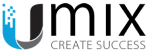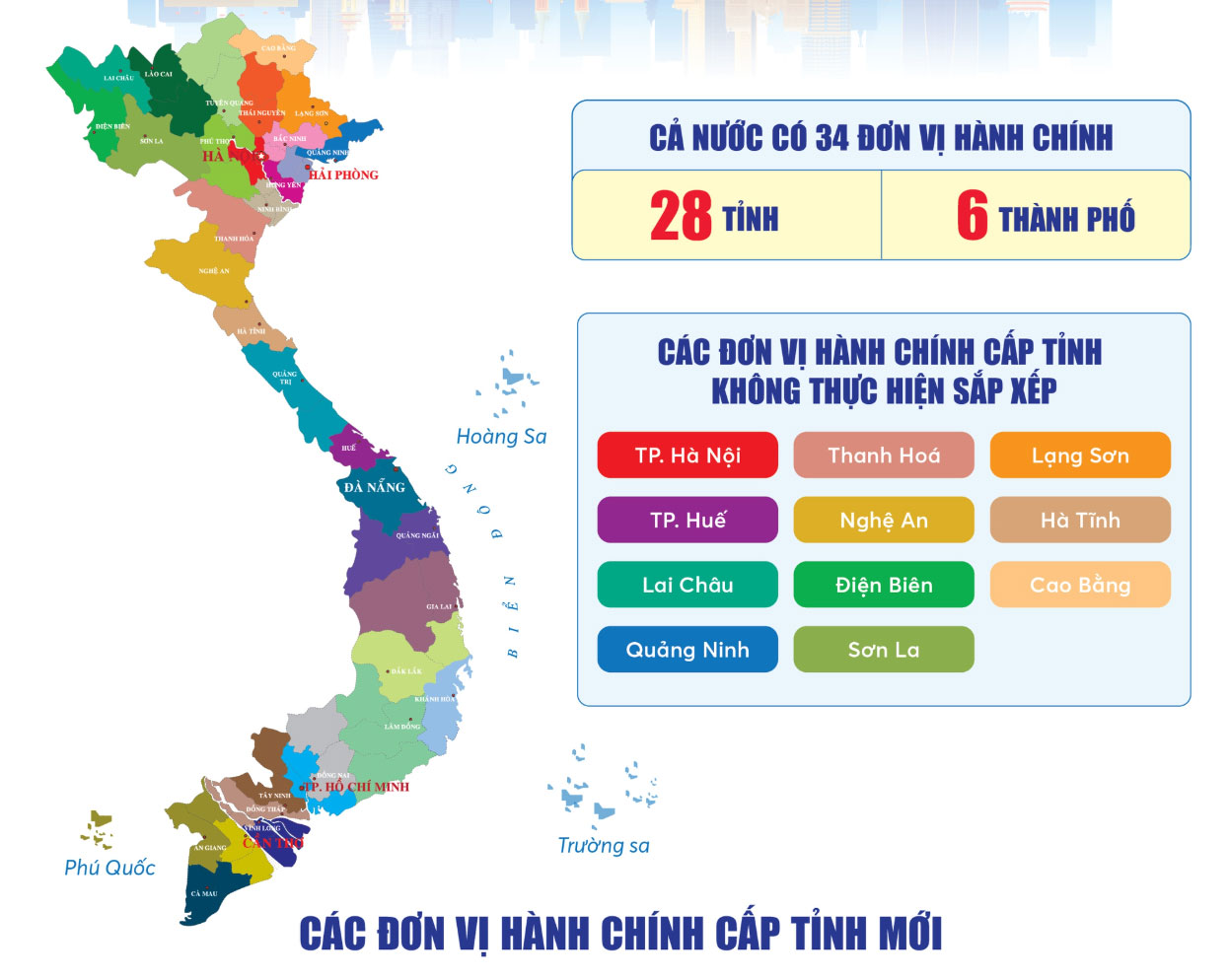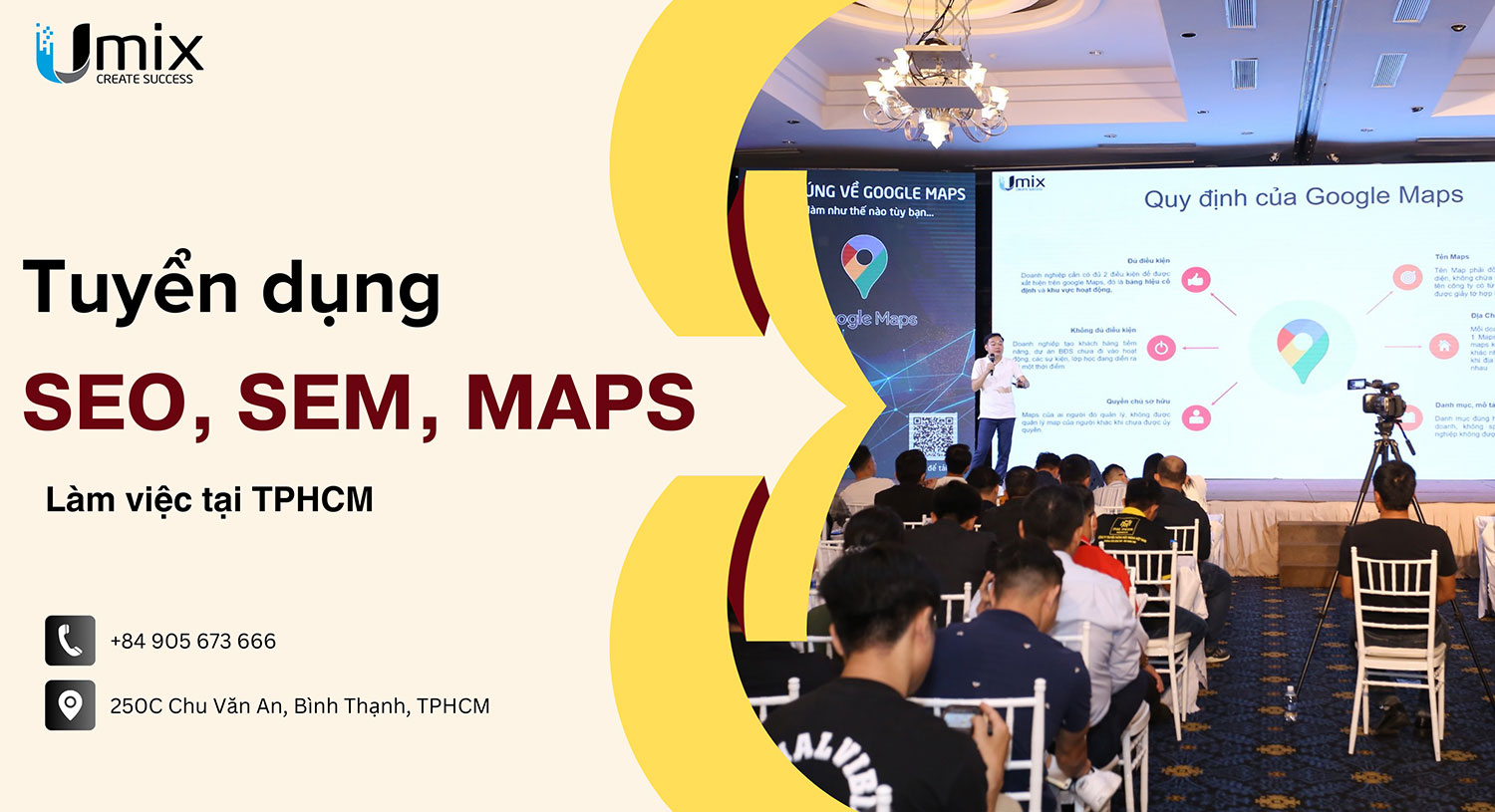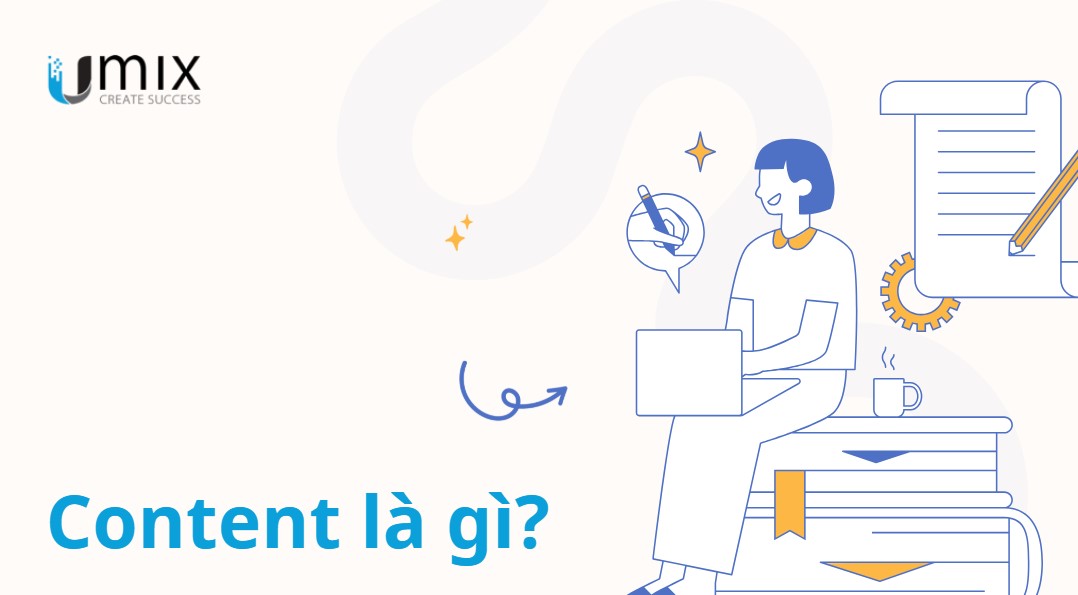Bạn muốn xóa lịch sử tìm kiếm trên Google Maps để bảo vệ quyền riêng tư hoặc làm mới danh sách tìm kiếm? Xóa lịch sử tìm kiếm Google Maps là một cách đơn giản để quản lý dữ liệu cá nhân, đảm bảo thông tin nhạy cảm không bị lưu lại. Trong bài viết này, Umix Việt Nam sẽ cung cấp hướng dẫn từng bước chi tiết về cách xóa lịch sử tìm kiếm trên Google Maps, từ xóa từng mục đến tắt tính năng lưu lịch sử. Hãy cùng khám phá để kiểm soát dữ liệu của bạn một cách hiệu quả!

Mục lục
Tại sao cần xóa lịch sử tìm kiếm trên Google Maps?
Google Maps tự động lưu lại các tìm kiếm và địa điểm bạn đã truy cập để cải thiện trải nghiệm người dùng, nhưng việc này có thể gây lo ngại về quyền riêng tư. Xóa lịch sử tìm kiếm Google Maps mang lại nhiều lợi ích:
-
Bảo vệ quyền riêng tư: Ngăn thông tin cá nhân (như địa chỉ nhà, nơi làm việc) bị lưu trữ hoặc truy cập bởi người khác.
-
Làm mới danh sách tìm kiếm: Xóa các mục cũ để ưu tiên các địa điểm mới, cải thiện hiệu quả tìm kiếm.
-
Tăng trải nghiệm người dùng: Loại bỏ các gợi ý không liên quan, giúp giao diện Google Maps gọn gàng hơn.
-
Hỗ trợ doanh nghiệp: Quản lý lịch sử tìm kiếm giúp doanh nghiệp kiểm soát dữ liệu khách hàng khi sử dụng tài khoản chung.
-
Tăng tính an toàn: Ngăn rò rỉ thông tin nhạy cảm nếu thiết bị bị mất hoặc chia sẻ.
Hướng dẫn từng bước xóa lịch sử tìm kiếm trên Google Maps
Dưới đây là các bước chi tiết để xóa lịch sử tìm kiếm trên Google Maps, áp dụng trên điện thoại (iOS/Android) và máy tính, bao gồm xóa từng mục, toàn bộ lịch sử, hoặc tắt tính năng lưu lịch sử.
Bước 1: Mở Google Maps và đăng nhập
-
Hành động:
-
Tải ứng dụng Google Maps từ Google Play Store hoặc App Store, hoặc truy cập maps.google.com trên trình duyệt.
-
Đăng nhập bằng tài khoản Google mà bạn sử dụng để tìm kiếm trên Google Maps.
-
Nếu chưa có tài khoản, tạo một tài khoản tại accounts.google.com
-
-
Lưu ý: Đăng nhập là cần thiết để truy cập và quản lý lịch sử tìm kiếm.
Bước 2: Truy cập lịch sử tìm kiếm trên điện thoại
-
Hành động:
-
Mở Google Maps trên điện thoại.
-
Nhấn vào ảnh hồ sơ hoặc menu (ba gạch ngang) ở góc trên bên trái.
-
Chọn “Cài đặt” (Settings) > “Lịch sử Maps” (Maps history) hoặc “Dữ liệu của bạn trong Maps” (Your data in Maps).
-
Bạn sẽ được chuyển đến trang Hoạt động của tôi (My Activity) trên Google, hiển thị danh sách các tìm kiếm và hoạt động trên Google Maps.
-
-
Mẹo:
-
Nếu không thấy mục “Lịch sử Maps”, kiểm tra kết nối internet hoặc cập nhật ứng dụng Google Maps.
-
Sử dụng Wi-Fi để tải danh sách lịch sử nhanh hơn.
-
Bước 3: Xóa từng mục lịch sử tìm kiếm
-
Hành động:
-
Trong trang Hoạt động của tôi, cuộn qua danh sách để tìm mục cần xóa (ví dụ: tìm kiếm “Umix Việt Nam – Dịch Vụ SEO & SEM”).
-
Nhấn vào biểu tượng thùng rác hoặc x bên cạnh mục tìm kiếm.
-
Xác nhận xóa bằng cách nhấn “Xóa” (Delete) trong cửa sổ bật lên.
-
Lặp lại cho các mục khác nếu cần.
-
-
Lưu ý:
-
Xóa từng mục phù hợp khi bạn chỉ muốn loại bỏ một số tìm kiếm nhạy cảm.
-
Các mục đã xóa không thể khôi phục, vì vậy hãy kiểm tra kỹ trước khi xóa.
-
Bước 4: Xóa toàn bộ lịch sử tìm kiếm
-
Hành động:
-
Trong trang Hoạt động của tôi, nhấn vào biểu tượng ba chấm (menu) ở góc trên bên phải.
-
Chọn “Xóa hoạt động theo” (Delete activity by).
-
Chọn phạm vi thời gian:
-
Toàn bộ thời gian (All time) để xóa tất cả lịch sử.
-
Phạm vi tùy chỉnh (Custom range) để xóa trong khoảng thời gian cụ thể (ví dụ: 1 tháng trước).
-
Hôm nay hoặc Hôm qua để xóa lịch sử gần đây.
-
-
Trong mục Dịch vụ, chọn Google Maps để chỉ xóa lịch sử liên quan đến Maps.
-
Nhấn “Xóa” và xác nhận trong cửa sổ bật lên.
-
-
Mẹo:
-
Sao lưu dữ liệu quan trọng (như địa điểm đã lưu) trước khi xóa toàn bộ lịch sử.
-
Xóa toàn bộ lịch sử giúp làm mới hoàn toàn danh sách gợi ý tìm kiếm.
-
Bước 5: Xóa lịch sử trên máy tính
-
Hành động:
-
Truy cập myactivity.google.com trên trình duyệt và đăng nhập.
-
Trong thanh tìm kiếm, nhập “Google Maps” hoặc chọn bộ lọc “Maps” để xem lịch sử tìm kiếm liên quan.
-
Để xóa từng mục:
-
Nhấp vào biểu tượng thùng rác bên cạnh mục tìm kiếm.
-
Xác nhận bằng cách nhấp “Xóa”.
-
-
Để xóa toàn bộ lịch sử:
-
Nhấp “Xóa hoạt động theo” ở menu bên trái.
-
Chọn phạm vi thời gian (Toàn bộ thời gian, Phạm vi tùy chỉnh, v.v.).
-
Lọc theo Google Maps và nhấp “Xóa”, sau đó xác nhận.
-
-
-
Lưu ý: Truy cập qua máy tính giúp quản lý lịch sử dễ dàng hơn nhờ giao diện lớn.
Bước 6: Tắt tính năng lưu lịch sử tìm kiếm
-
Hành động:
-
Truy cập myactivity.google.com hoặc vào Cài đặt > Lịch sử Maps trên ứng dụng Google Maps.
-
Nhấp vào “Kiểm soát hoạt động” (Activity controls) ở menu bên trái.
-
Tìm mục “Hoạt động web và ứng dụng” (Web & App Activity) và tắt bằng cách gạt nút sang trái.
-
Xác nhận bằng cách nhấp “Tạm dừng” (Pause) trong cửa sổ bật lên.
-
-
Lợi ích:
-
Tắt tính năng này ngăn Google Maps lưu các tìm kiếm trong tương lai.
-
Bạn vẫn có thể sử dụng Google Maps bình thường, nhưng lịch sử sẽ không được ghi lại.
-
-
Mẹo: Nếu chỉ muốn tạm dừng cho Google Maps, lọc hoạt động cụ thể trong Hoạt động của tôi thay vì tắt toàn bộ.
Bước 7: Kiểm tra và tối ưu hóa quyền riêng tư
-
Hành động:
-
Kiểm tra lại trang Hoạt động của tôi để đảm bảo lịch sử đã xóa.
-
Xem các gợi ý tìm kiếm trong Google Maps để xác nhận không còn mục không mong muốn.
-
Tối ưu hóa quyền riêng tư:
-
Vào Cài đặt > Dữ liệu của bạn trong Maps và kiểm tra các dữ liệu khác (như địa điểm đã lưu, lịch sử vị trí).
-
Xóa lịch sử vị trí (Location History) nếu cần bằng cách vào Kiểm soát hoạt động > Lịch sử vị trí và chọn “Xóa”.
-
-
Doanh nghiệp nên sử dụng tài khoản riêng để quản lý hồ sơ Google My Business, tránh lưu lịch sử tìm kiếm cá nhân.
-
-
Lợi ích: Tăng cường bảo mật và giữ giao diện Google Maps sạch sẽ.
Lưu ý khi xóa lịch sử tìm kiếm trên Google Maps
-
Không thể khôi phục: Lịch sử đã xóa không thể lấy lại, vì vậy hãy sao lưu dữ liệu quan trọng.
-
Kiểm tra tài khoản: Đảm bảo bạn đăng nhập đúng tài khoản Google chứa lịch sử cần xóa.
-
Tác động đến gợi ý: Xóa lịch sử có thể làm mất các gợi ý tìm kiếm cá nhân hóa.
-
Cập nhật ứng dụng: Sử dụng phiên bản mới nhất của Google Maps để tránh lỗi khi quản lý lịch sử.
-
Tích hợp doanh nghiệp: Doanh nghiệp nên quản lý lịch sử tìm kiếm riêng biệt để tránh ảnh hưởng đến hồ sơ khách hàng.
Bắt đầu với Umix Việt Nam
Xóa lịch sử tìm kiếm Google Maps là cách hiệu quả để bảo vệ quyền riêng tư và quản lý dữ liệu cá nhân. Với các bước trên, bạn có thể dễ dàng xóa từng mục, toàn bộ lịch sử, hoặc tắt tính năng lưu lịch sử. Để tận dụng Google Maps trong chiến lược tiếp thị mà vẫn đảm bảo quyền riêng tư, hãy kết hợp với SEO local và SEM chuyên nghiệp.
Hãy để Umix Việt Nam hỗ trợ bạn! Chúng tôi cung cấp các dịch vụ Google Maps chuyên nghiệp, từ tối ưu hóa hồ sơ Google Maps, quản lý dữ liệu an toàn, đến chạy quảng cáo Google Ads để tăng hiển thị và doanh thu.
Liên hệ Umix Việt Nam qua hotline: 0966 074 474 hoặc email: hi@umix.vn để nhận tư vấn miễn phí về quản lý dữ liệu và SEO trên Google Maps!